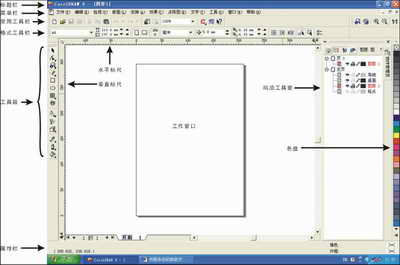

在此框中点击一下鼠标左键,即可以输入文字。
在一个正常的书刊或杂志中,不可能只存在文字等一些简单的符号,我们还会根据不同的文章内容或版面的需要而插入一些图片等物件。在coreldraw中,既可以插入经软件处理过的外来的图片,也可以利用其自身强大的绘图功能自创一些图片来插入。不管是采用何种形式引进来的图片,我们都要将它们嵌入到文字之中去。
插入图片到文字中的工作非常简单,只需要选中要插入的图片,在格式工具栏上的“段落文本绕图”中设定一下即可。在该工具中,coreldraw为我们提供了丰富的文本绕图功能,可以将图片或左或右、或上下或四边围绕等等,如图。
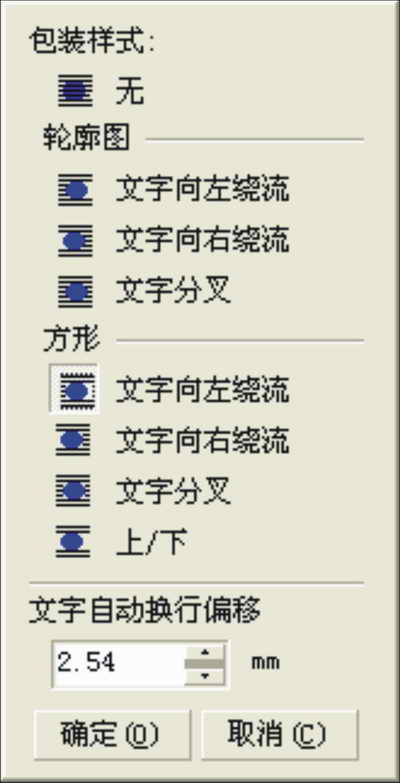
在插入图片到文本中时,coreldraw良好的印前自动化功能已经为我们预设好了规范的图片与文本的嵌接规格,当然,我们也完全可以根据自己的所好或版面的需求进行一些自定义的设置,以使图片与文本的相嵌更加美观或合理。如图4即是将图片插入到文本后的效果。

新闻热点
疑难解答